รหัสข้อผิดพลาด Roblox E01 มักเป็นปัญหาฝั่งเซิร์ฟเวอร์
- หากต้องการแก้ไขรหัสข้อผิดพลาด Roblox E01 ให้ลบแคชของเกม อัปเดตไดรเวอร์กราฟิก และติดตั้ง Roblox ใหม่
- อย่างไรก็ตาม นี่มักเป็นข้อผิดพลาดที่เกิดจากปัญหากับเซิร์ฟเวอร์ที่คุณพยายามเข้าร่วม และคุณควรรอสักครู่
- อ่านคำแนะนำของเราด้านล่างและใช้วิธีแก้ปัญหาด่วนเพื่อแก้ไขข้อผิดพลาด!

หากคุณกำลังเล่น Roblox และจู่ๆ คุณถูกไล่ออกพร้อมรหัสข้อผิดพลาด Roblox E01 หรือคุณไม่สามารถเข้าร่วมเกมได้ บางครั้งคุณก็จะได้รับข้อความเช่นกัน ถูกตัดการเชื่อมต่อจากเกม กรุณาเชื่อมต่อใหม่ เกิดข้อผิดพลาด. ในบทความนี้ เราจะแสดงวิธีแก้ปัญหาที่ดีที่สุดในการแก้ไขรหัสข้อผิดพลาด E01 ใน Roblox
รหัสข้อผิดพลาด E01 คืออะไร รหัสข้อผิดพลาด Roblox E01 มักเกิดจากปัญหาเซิร์ฟเวอร์ แต่อาจเกิดจากไดรเวอร์กราฟิกที่มีปัญหาหรือปัญหาอินเทอร์เน็ตในพื้นที่
ฉันจะแก้ไขรหัสข้อผิดพลาด Roblox E01 ได้อย่างไร
ก่อนที่จะใช้วิธีแก้ปัญหาที่ซับซ้อนกว่านี้ ต่อไปนี้เป็นวิธีแก้ไขด่วนบางประการที่เป็นไปได้:
- ตรวจสอบว่าเซิร์ฟเวอร์ทำงานได้ดีหรือไม่โดยไปที่ หน้าสถานะ Roblox.
- หากเซิร์ฟเวอร์ปกติ ให้ตรวจสอบการเชื่อมต่ออินเทอร์เน็ตของคุณและ ตรวจสอบให้แน่ใจว่ามันมีเสถียรภาพ. เป็นความคิดที่ดีที่จะรีเซ็ตเราเตอร์ของคุณและดูว่าสามารถแก้ปัญหาได้หรือไม่
- ทำให้เเน่นอน Roblox อัพเดทแล้ว และติดตั้ง Windows ใด ๆ ที่รอการอัพเดต
- ปิดการใช้งานโปรแกรมป้องกันไวรัสชั่วคราวและดูว่า Roblox ทำงานได้อย่างราบรื่นหรือไม่
- หากคุณกำลังเล่นเกมบนเบราว์เซอร์ ให้ลบแคชและคุกกี้หรือ ลองใช้เบราว์เซอร์อื่น.
1. ล้างแคช Roblox
- กด ชนะ + ร คีย์ผสมเพื่อเริ่มต้น วิ่ง คอนโซล
- พิมพ์หรือวางบรรทัดต่อไปนี้แล้วกด เข้า:
%localappdata%\Roblox\logs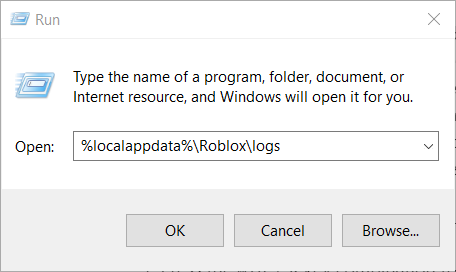
- นี่จะเป็นการเปิดตำแหน่งแคชของ Roblox กด Ctrl + ก เพื่อเลือกไฟล์ทั้งหมดแล้วกดปุ่ม ลบ ปุ่ม.
ตรวจสอบให้แน่ใจว่าคุณไม่ได้เข้าสู่ระบบ Roblox บนอุปกรณ์หลายเครื่อง เพราะนั่นอาจทำให้เกิดการตัดการเชื่อมต่อได้
เราทดสอบ ทบทวน และให้คะแนนอย่างไร
เราทำงานมาตลอด 6 เดือนที่ผ่านมาเพื่อสร้างระบบตรวจสอบใหม่เกี่ยวกับวิธีที่เราผลิตเนื้อหา เมื่อใช้สิ่งนี้ เราได้ปรับปรุงบทความส่วนใหญ่ของเราใหม่ในภายหลังเพื่อมอบความเชี่ยวชาญเชิงปฏิบัติจริงเกี่ยวกับคำแนะนำที่เราทำ
สำหรับรายละเอียดเพิ่มเติมคุณสามารถอ่านได้ วิธีที่เราทดสอบ ทบทวน และให้คะแนนที่ WindowsReport.
2. อัพเดตไดรเวอร์การ์ดแสดงผล
- คลิกขวาที่ เริ่ม และเลือก ตัวจัดการอุปกรณ์ จากรายการ
- ขยาย อะแดปเตอร์จอแสดงผล คลิกขวาที่ไดรเวอร์แล้วเลือก อัพเดตไดรเวอร์.

- เลือกที่จะ ค้นหาไดรเวอร์โดยอัตโนมัติ และหากระบบพบอันใหม่ให้ทำการติดตั้ง
รหัสข้อผิดพลาด Roblox E01 อาจเกิดจากไดรเวอร์เสียหายหรือล้าสมัย ดังนั้นการอัปเดตจึงสามารถแก้ไขปัญหาได้ทันที เรายังมีคำแนะนำฉบับเต็มเกี่ยวกับ วิธีอัพเดตไดร์เวอร์กราฟิก หากคุณต้องการข้อมูลเพิ่มเติม
หากปัญหาเริ่มต้นขึ้นหลังจากอัพเดตไดรเวอร์การ์ดแสดงผลของคุณ ให้ลองดำเนินการ ย้อนกลับไดรเวอร์ของคุณ เป็นเวอร์ชันก่อนหน้าและดูว่าสามารถแก้ไขปัญหาได้หรือไม่
อย่างไรก็ตาม คุณมีทางเลือกในการเพิ่มประสิทธิภาพพีซีของคุณอย่างสมบูรณ์และอัปเดตไดรเวอร์โดยอัตโนมัติในพริบตา ซอฟต์แวร์จะวินิจฉัยระบบของคุณและอัปเดตไดรเวอร์ที่มีปัญหาทันที
➡️ รับตัวอัปเดตไดรเวอร์ Outbyte
3. ติดตั้ง Roblox อีกครั้ง
- คลิก เริ่ม และเลือก การตั้งค่า.
- เลือก แอพ จากด้านซ้ายแล้วเลือก แอพและคุณสมบัติ จากบานหน้าต่างด้านขวา
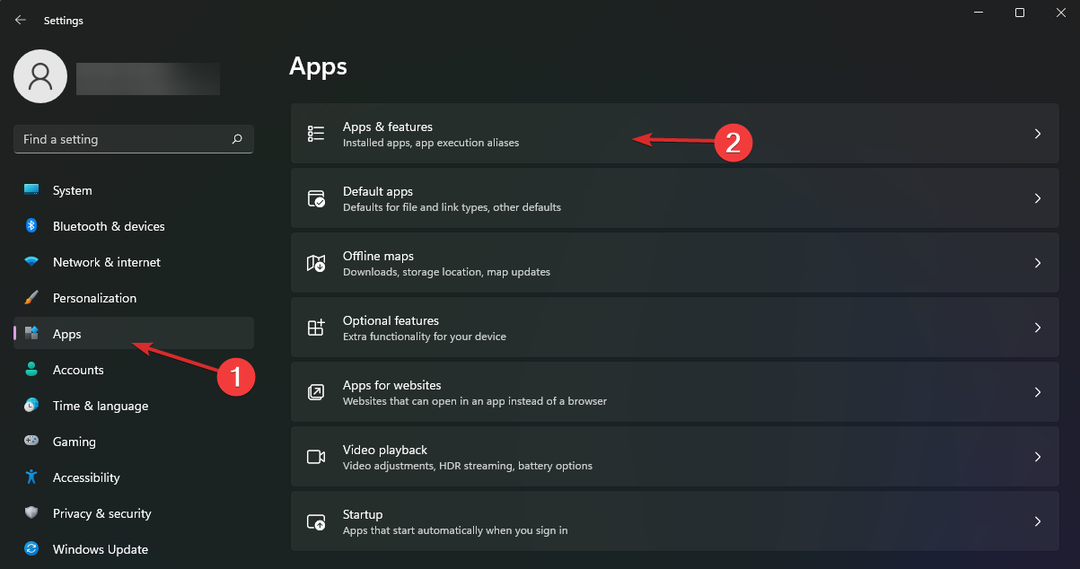
- ค้นหา Roblox ในรายการแอพ คลิกปุ่มจุดสามจุดทางขวา แล้วเลือก ถอนการติดตั้ง.
- หลังจากกระบวนการเสร็จสิ้น ให้ไปที่เว็บไซต์ Roblox ดาวน์โหลดเกมเวอร์ชันล่าสุด และติดตั้งสำเนาใหม่อีกครั้ง
E01 เป็นหนึ่งในรหัสข้อผิดพลาด Roblox ที่ผิดปกติมากที่สุด เนื่องจากไม่ได้ให้ข้อมูลมากเกินไป มันไม่คดเคี้ยวเหมือน รหัสข้อผิดพลาด Roblox 280แต่ก็ค่อนข้างใกล้แล้ว
โปรดทราบว่ารหัสข้อผิดพลาด E01 ใน Roblox มักเกิดจากปัญหากับเซิร์ฟเวอร์ และโดยส่วนใหญ่คุณเพียงแค่ต้องรอก่อน อย่างไรก็ตาม เราหวังว่าวิธีแก้ปัญหาที่เราให้ไว้ในคู่มือของเราจะช่วยคุณแก้ไขได้ และตอนนี้คุณสามารถเล่น Roblox ได้โดยไม่มีปัญหาใดๆ
- Roblox Error 267: วิธีแก้ไข
- แก้ไข: Cyberpunk 2077 ข้อผิดพลาดไฟล์สคริปต์เสียหายหรือหายไป
- Roblox การกำหนดค่า Stuck Loop: 4 วิธีในการแก้ไข
- Social Club ไม่สามารถเริ่มได้: รหัสการติดตั้ง 1 [แก้ไข]
- ไม่พบ SDL2.dll: วิธีแก้ไขหรือดาวน์โหลดอีกครั้ง
ปัญหาอีกประการหนึ่งที่เกิดจากปัญหาการเชื่อมต่อคือ รหัสข้อผิดพลาด Roblox 901แต่วิธีแก้ปัญหาในบทความนี้จะช่วยคุณแก้ไขได้
ถ้า Roblox ไม่ได้เริ่มเลย เรามีคำแนะนำที่ถูกต้องในการแก้ไขปัญหานี้ให้ดี
สำหรับคำถามอื่นๆ เราขอแนะนำให้ใช้ส่วนความคิดเห็นด้านล่างเพื่อฝากข้อความถึงเรา


